matplotlib基本图形绘制操作实例
YiiiiiiQ 人气:0matplotlib
matplotlib是最流行的python底层绘图库,接下来就由小编为大家介绍一些关于matplotlib的一些基本图形的绘制操作。这些操作可以将你的数据更加直观的呈现在你的面前。
首先要使用Import导入pyplot库并设置一个别名plt
from matplotlib import pyplot as plt
1.折线图
以下实例绘制气温曲线。(气温是依靠numpy中随机数产生的,因此要导入numpy)
import numpy as np
import random
a = [np.random.randint(20, 35) for i in range(120)]
x = np.arange(0, 120)
fig = plt.figure(figsize=(20, 8), dpi=80) # 设置图形大小和图形分辨率
plt.plot(x, a) #调用plot绘制图形 将x轴坐标和对应的y轴的点传入
# 调整x轴的刻度
_x = list(x)
_xtick_labels = ['10点{}分'.format(i) for i in range(60)]
_xtick_labels += ['11点{}分'.format(i) for i in range(60)]
plt.xticks(_x[::3], _xtick_labels[::3], rotation=45) # rotation表示x轴标签旋转度数
# 添加描述信息
plt.xlabel('时间')
plt.ylabel('温度 单位(C)')
plt.title('10点-12点每分钟的气温变化')
plt.show()
运行后发现中文字体无法显示。
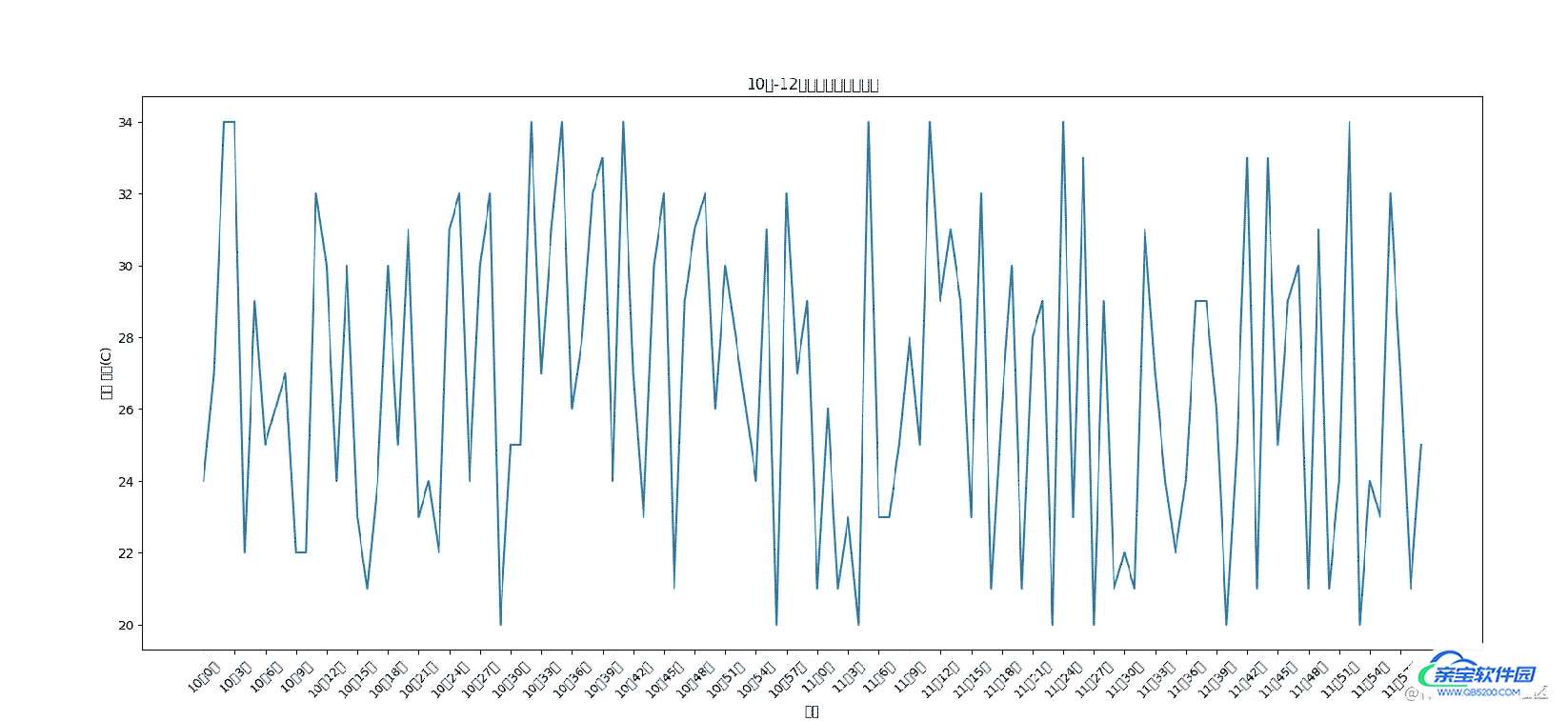
这是因为matplotlib在绘制过程中无法显示中文,需要自己设置。
plt.rcParams['font.sans-serif'] = ['YouYuan'] plt.rcParams['axes.unicode_minus'] = False
加入这些代码后,中文就可以正常显示了

我们还可以加入网格 使图像y轴对应的值更加清楚
gitd()语法格式
matplotlib.pyplot.grid(b=None, which='major',axis='both)
b,which,axis 都是可选的操作
只要在代码末行添加以下一行代码即可
plt.grid()
2.散点图
(使用scatter方法绘制散点图)
from numpy as np
import random
a = np.random.randint(6, 25, size=(31,))
a = list(a)
b = np.random.randint(12, 23, size=(31,))
# 设置字体
plt.rcParams['font.sans-serif'] = ['YouYuan']
plt.rcParams['axes.unicode_minus'] = False
x1 = np.arange(1, 32)
x2 = np.arange(40, 71)
# 使用plt.scatter()绘制散点图
plt.scatter(x1, a, label='三月', s=20, color='orange')
plt.scatter(x2, b, label='四月',s=10, color='red')
# label表示不同颜色点的标签,s是点的大小,color设置点的颜色
# 设置x轴刻度
_x = list(x1) + list(x2)
_xtick_labels = ['三月{}日'.format(i) for i in x1]
_xtick_labels += ['四月{}日'.format(i-39) for i in x2]
plt.xticks(_x[::3], _xtick_labels[::3], rotation=45)
plt.xlabel('时间')
plt.legend()
plt.ylabel('温度')
plt.show()
运行后

3.条形图
(使用bar或者barh方法绘制) (1).竖着的条形图
a = ['猫', '狗', '蛇', '大象', '兔子', '马', '驴', '斑马', '猎豹', '豺狼']
b = [32.4, 23.3, 232, 2423, 232, 2332, 123, 132, 213, 132]
_x = list(range(len(a)))
plt.rcParams['font.sans-serif'] = ['YouYuan']
plt.rcParams['axes.unicode_minus'] = False
# 设置图形大小
plt.figure(figsize=(20, 8), dpi=80)
# 竖着的条形图 使用bar函数
# width表示柱形宽距
plt.bar(_x, b, width=0.3)
plt.xticks(_x, a)
plt.xlabel('动物种类')
plt.ylabel('动物数量')
plt.show()

(2).横着的条形图
a = ['猫', '狗', '蛇', '大象', '兔子', '马', '驴', '斑马', '猎豹', '豺狼']
b = [32.4, 23.3, 232, 2423, 232, 2332, 123, 132, 213, 132]
_x = list(range(len(a)))
plt.rcParams['font.sans-serif'] = ['YouYuan']
plt.rcParams['axes.unicode_minus'] = False
# 设置图形大小
plt.figure(figsize=(20, 15), dpi=80)
# 横着的条形图 使用barh函数 注意柱形宽度要使用height
plt.barh(_x, b, height=0.3, color='orange')
plt.yticks(_x, a)
plt.ylabel('动物种类')
plt.xlabel('动物数量')
# alpha可以调节网格颜色深浅
plt.grid(alpha=0.3)
plt.show()
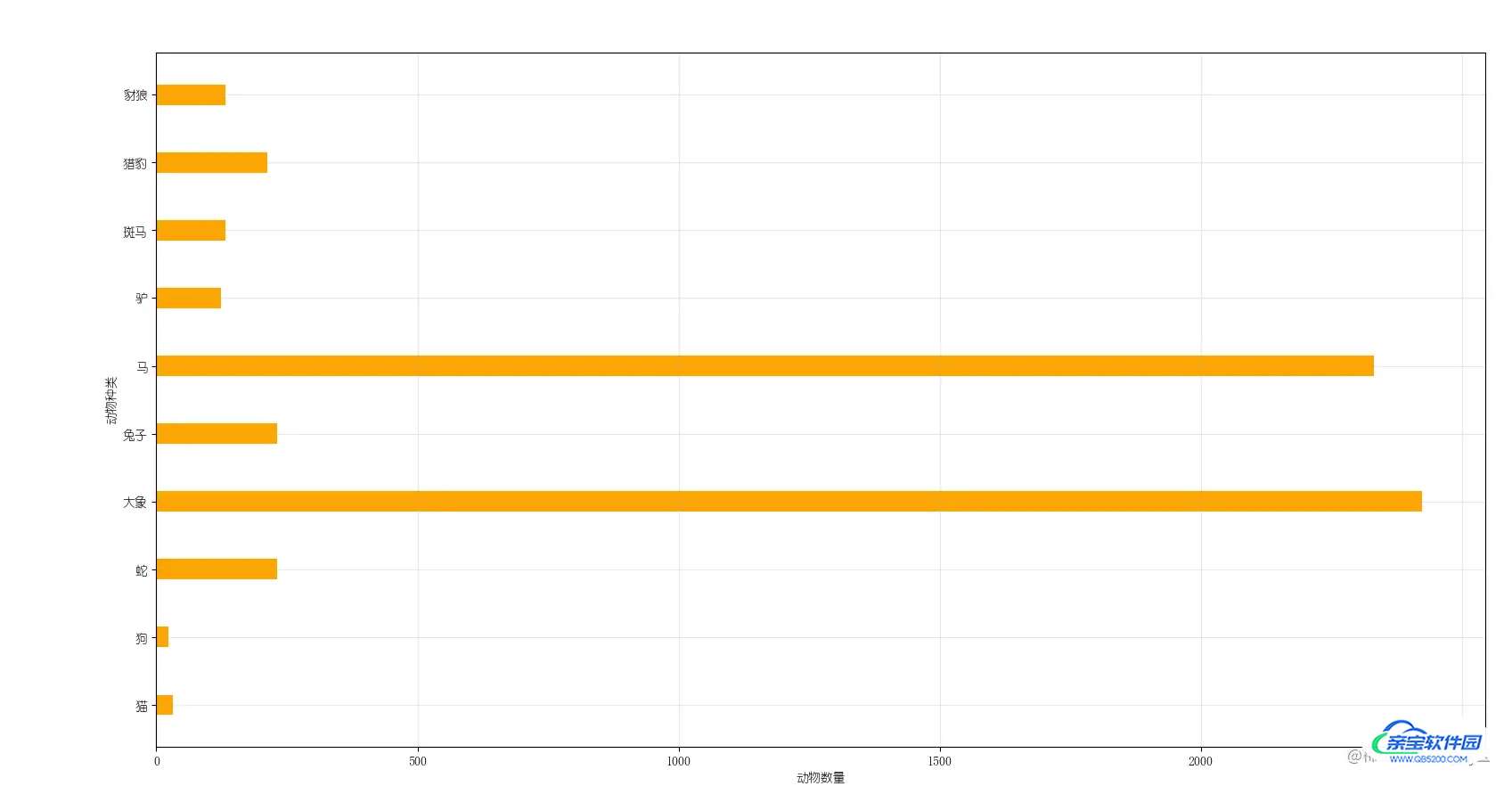
4.直方图
(使用hist方法)
在传入数据之后往往要以以下方式分组
组数:将数据分组 当数据在100个之内 一般分为5-12组
组距: 每个小组端点的距离
组数 = 极差/组距 = (max() - min()) or numpy.plp()// bin_width
以下案例为电影时长分布直方图
a = np.random.randint(90, 150, size=(250,)) print(a) plt.figure(figsize=(20, 10), dpi=100) bin_width = 3 # 设置组距 num_bins = int((max(a) - min(a)) // bin_width) # 分组 plt.xticks(list(range(min(a), max(a) + bin_width, bin_width))) plt.hist(a, num_bins) # 传入需要统计的数据 以及组数 plt.show()
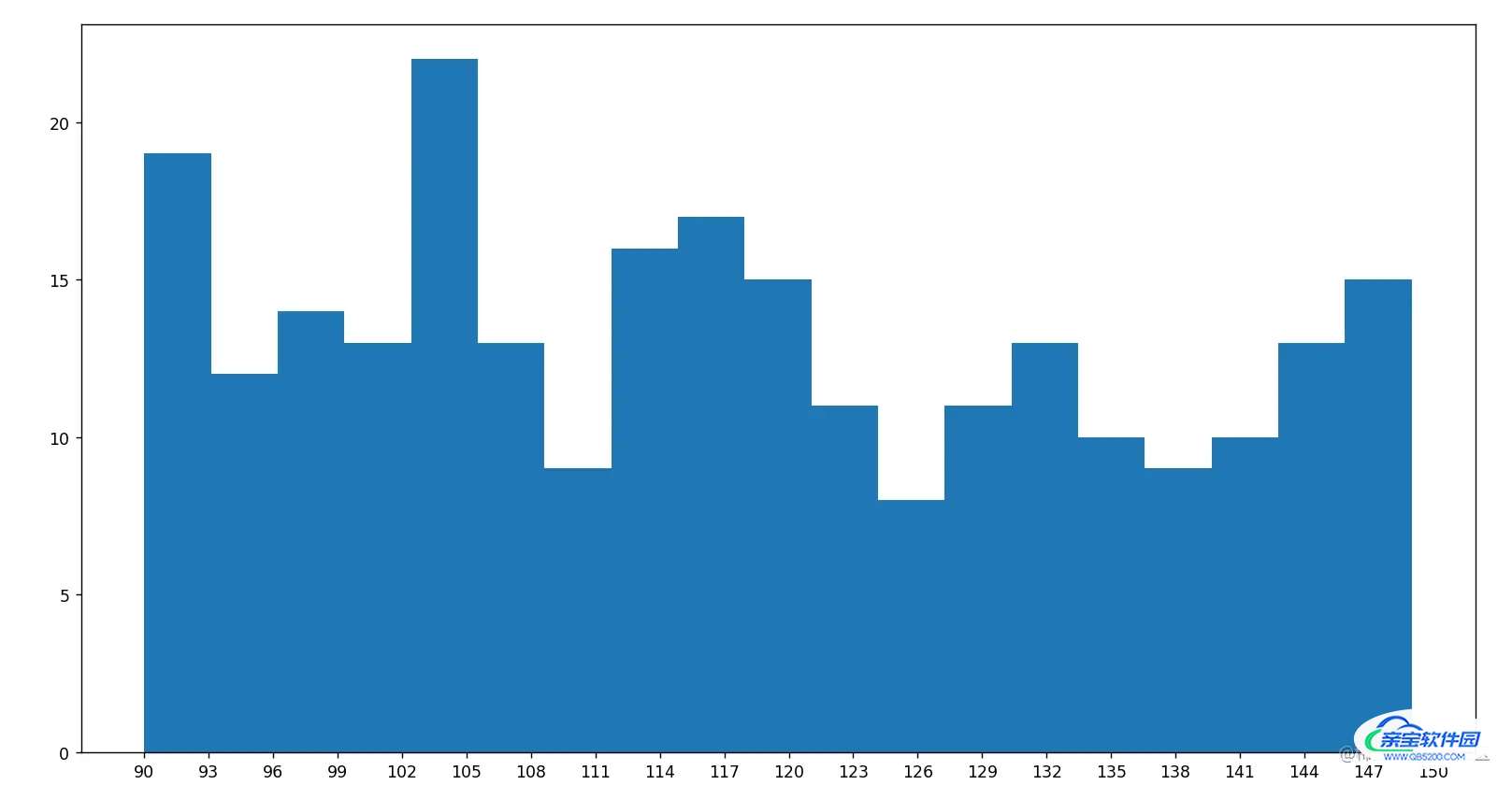
但以上案例是组距相同的情况
实际生活往往有许多组距不相同的情况
这时候往往用条形图来展现组距不相同的情况
a = [0, 5, 10, 15, 20, 25, 30, 35, 40, 45, 60, 90] b = [5, 5, 5, 5, 5, 5, 5, 5, 5, 15, 30, 60] c = [836, 2737, 3723, 3926, 3596, 1438, 3273, 642, 824, 613, 215, 47] plt.figure(figsize=(20, 10), dpi=100) plt.bar(range(len(a)), c, width=1) _x = [i-0.5 for i in range(13)] _xtick_labels = a + [150] # + [150] 使得条形图能显示90,150之间的数据 plt.xticks(_x, _xtick_labels, ) plt.grid(alpha=0.3) plt.show()
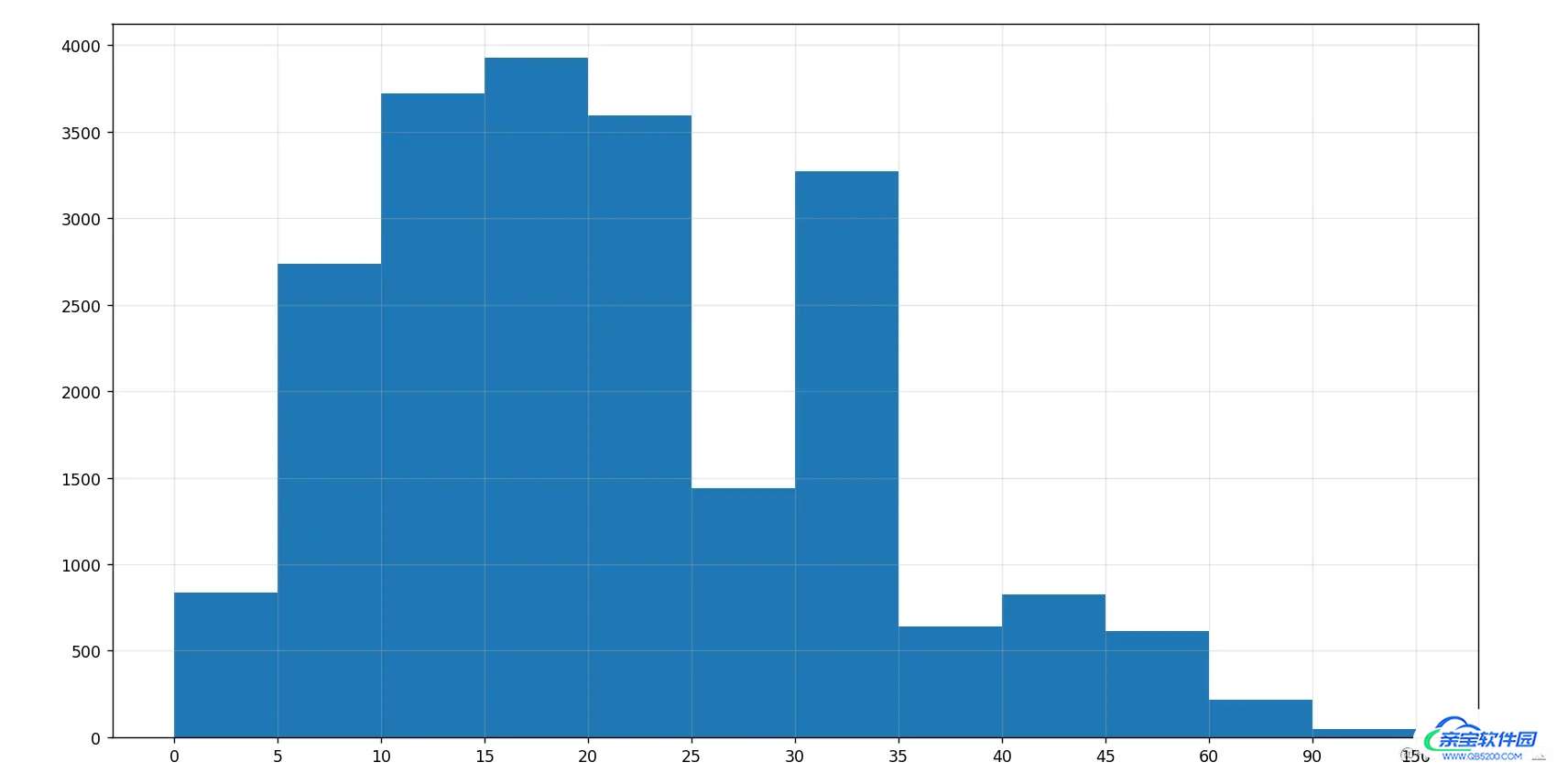
加载全部内容